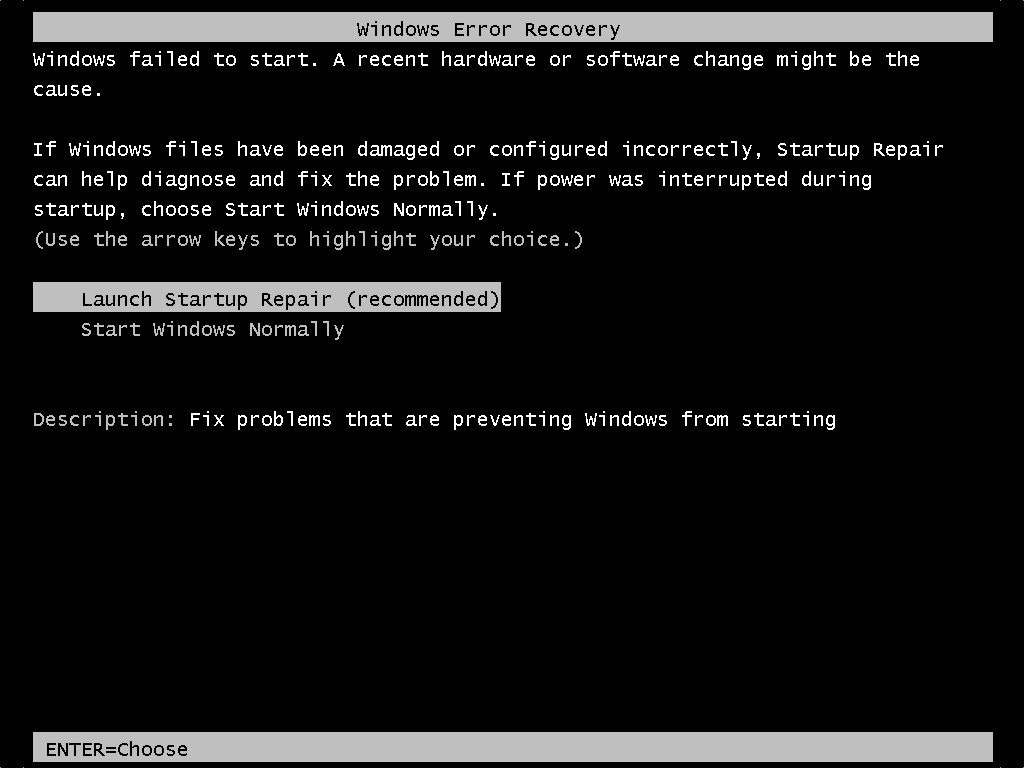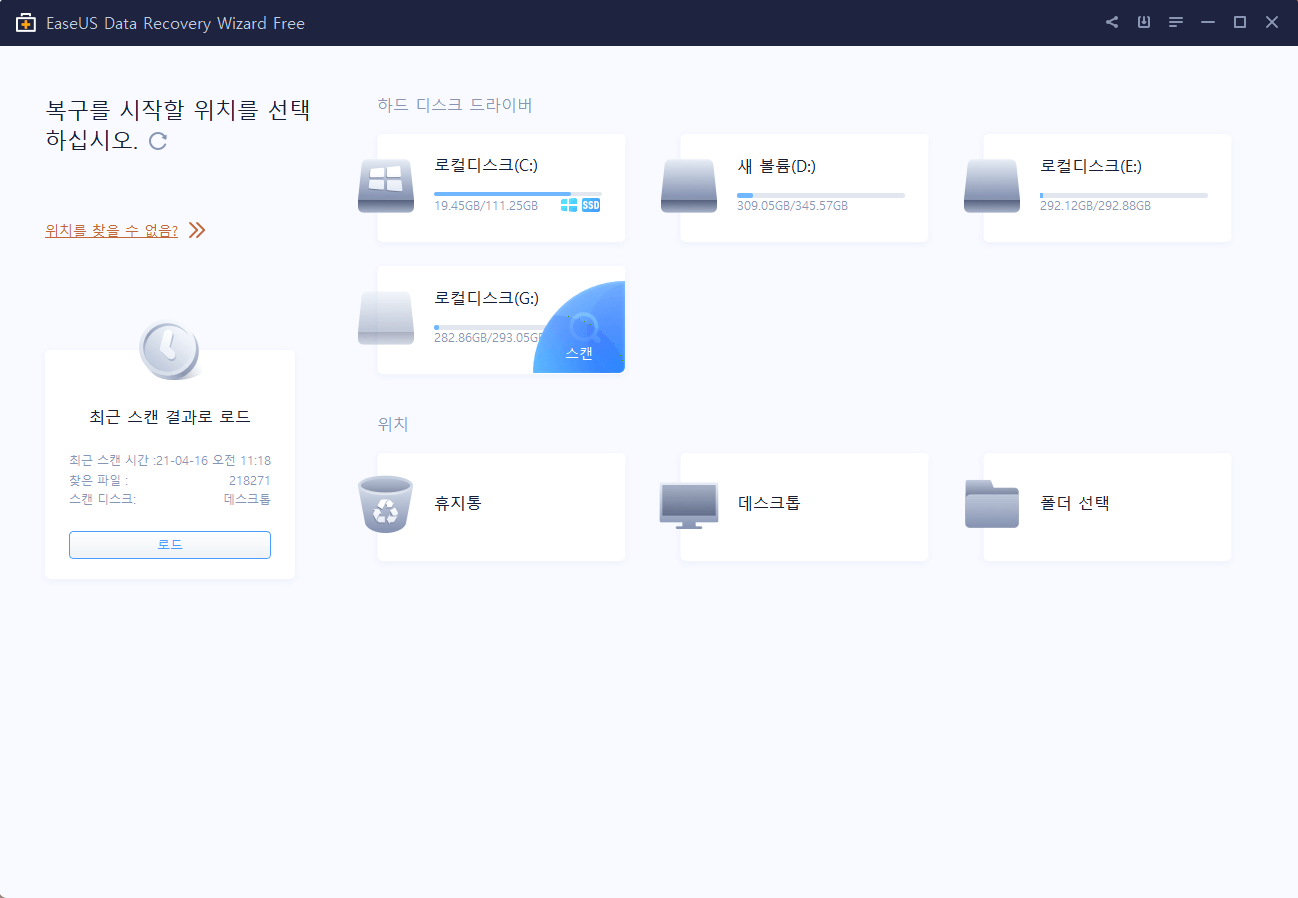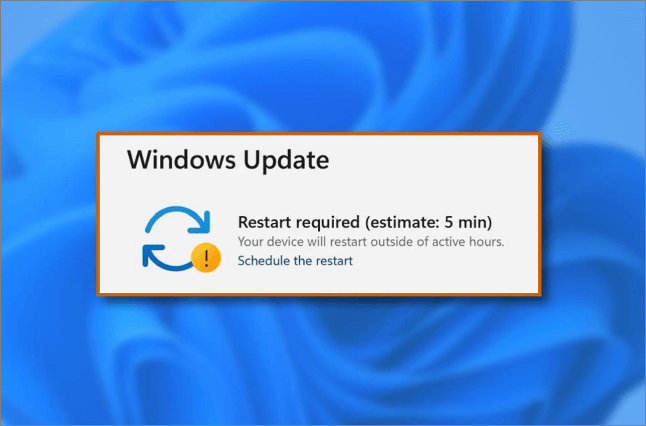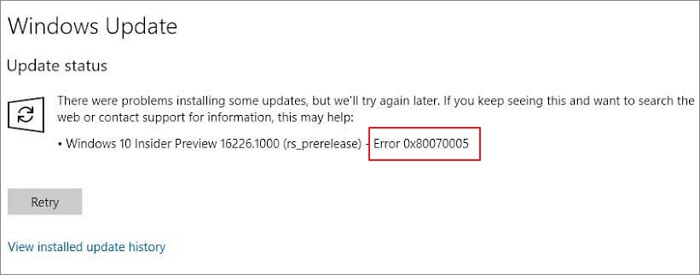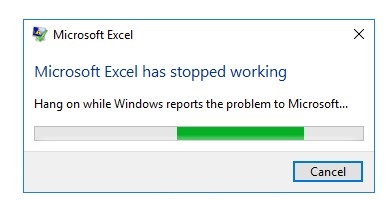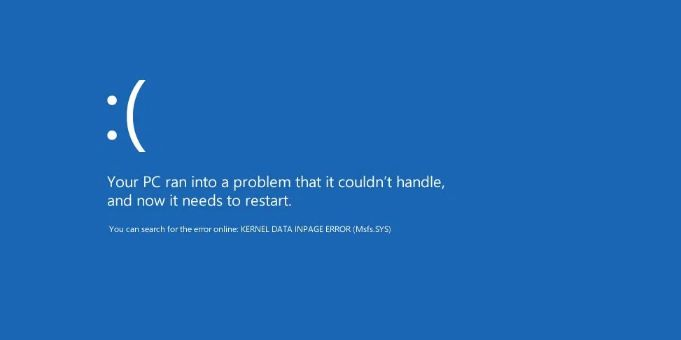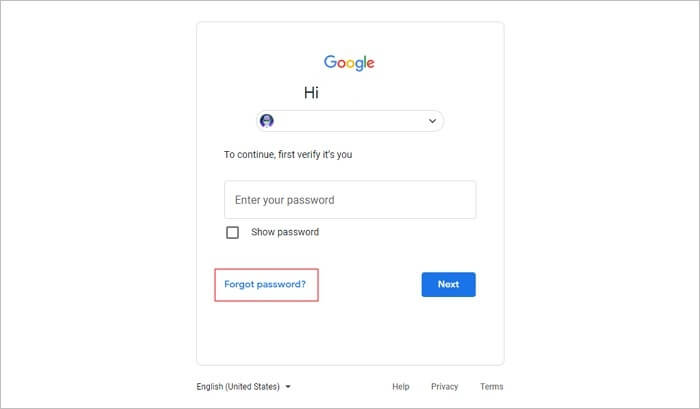페이지 목차
적용 대상 : Microsoft Office 365/2019/2016/2013 및 Windows 10/8/7의 하위 버전에서 Word 런타임 오류 53 수정.
Windows에서 컴퓨터에서 Word 파일을 열거나 시작하려고 할 때 "53 런타임 오류가 발생하였습니다." 파일을 찾을 수 없습니다"라는 오류 메시지가 표시됩니까?
이 페이지에서는 Microsoft Word 365/2019/2016/2013 및 더 낮은 버전의 안정적인 Microsoft 및 EaseUS 솔루션을 사용하여 런타임 오류 53을 수정하는 방법, 증상, 원인을 설명하고 안내합니다.
문서 목록:
- Word 53 런타임 오류 개요
- EaseUS 손상된 파일 도구를 사용하여 Word 53 런타임 오류 수정
![]()
- Microsoft 솔루션 : Word 53 런타임 오류를 수정하는 5 가지 방법
Word 53 런타임 오류 개요
오류 이름 : Microsoft Word 53 런타임 오류
워드 '53' 런타임 오류 증상
런타임 오류가 언제든지 발생합니다. 대부분의 경우 Microsoft Word를 실행하면 팝업 창에 "'53'런타임 오류: 파일을 찾을 수 없음 (***. dll)"이라는 오류 메시지가 표시됩니다.
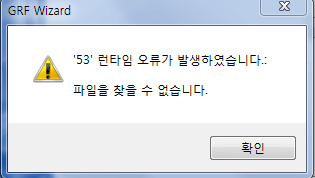
Microsoft Word에서 53 런타임 오류의 원인
53 런타임 오류 누락된 Windows 구성 요소로 인해 발생합니다. 다음과 같은 이유로 발생할 수 있습니다.
- 프로그램이 동적 링크 라이브러리를 사용하려고합니다.
- .dll 또는 파일이 삭제되었습니다.
- 프로그램이 제대로 설치되지 않았습니다.
그렇다면 Word 에서이 오류를 수정하는 방법은 무엇입니까? Word 파일이 다시 작동하도록하려면 아래 표시된 단계를 따르십시오.
EaseUS 손상된 파일 도구를 사용하여 Word 53 런타임 오류 수정
Word 파일을 열거나 시작하려고 할 때 Word 응용 프로그램에서 오류 53, 91, 4248, 4605, 5941 등과 같은 특정 오류 코드와 함께 '런타임 오류'가 표시되면 이 오류의 직접적인 결과는 다음과 같습니다. Word 파일이 없거나 액세스할 수 없거나 읽을 수 없게 됩니다.
따라서 Word 파일의 특정 런타임 오류를 수정하는 프로세스를 시작하기 전에 EaseUS Word 런타임 오류 수정 프로그램인 EaseUS Fixo를 사용해 볼 수 있습니다.
EaseUS Fixo
- 손상된 DOCX Word 파일 , Excel, PDF, PowerPoint 등 오피스 파일 복구
- 런타임 오류에서 분실, 손상 또는 액세스 할 수없는 Word 수정
- 손상된 PNG 파일, JPEG / JPG 이미지 복원
- MP4, MOV, GIF 등과 같은 손상된 비디오를 복원
- Mac에서 손상된 Word를 열고 복원
1단계. PC 또는 노트북에서 Fixo를 다운로드하고 실행합니다. Word, Excel, PDF 등을 포함하여 손상된 Office 문서를 복구하려면 "파일 복원" 선택하십시오. 손상된 문서를 선택하려면 "파일 추가"를 클릭하십시오.

2단계. 한 번에 여러 파일을 복구하려면 "모두 복원" 버튼을 클릭합니다. 단일 문서를 복구하려면 포인터를 대상 파일로 이동하고 "복원"을 선택하십시오. 눈 아이콘을 클릭하여 문서를 미리 볼 수도 있습니다.

3단계. "저장"을 클릭하여 선택한 문서를 저장합니다. 복구된 모든 파일을 저장하려면 "모두 저장"을 선택하십시오. 복원된 폴더를 찾으려면 "복원된 파일 보기"를 선택하십시오.

보너스 팁-사라지거나 실수로 삭제한 파일을 복구하는 방법
EaseUS Data Recovery Wizard는 삭제된 파일을 복구하는 데 효과적인 소프트웨어입니다. 간단한 인터페이스로 실수로 삭제된 파일을 쉽게 복구할 수 있습니다. 프로그램을 설치하고, 스캔할 드라이브를 선택한 후, 복구할 파일을 찾아 복구하세요.
- Tips
- EaseUS Data Recovery Wizard는 데이터 복구 소프트웨어로, 실수로 삭제하거나 손실된 파일을 복구합니다.위에 언급한 EaseUS Fixo는 손상된 사진, 영상, 문서를 수정하는 프로그램입니다.
EaseUS 데이터 복구 마법사
- 분실되거나 삭제된 파일, 문서, 사진, 오디오, 음악, 이메일을 효과적으로 복구
- 포맷된 하드 드라이브에서 파일 복구, 비운 휴지통, 메모리 카드, 플래시 드라이브, 디지털 카메라 및 캠코더
- 갑작스러운 삭제, 포맷, 하드 드라이브 손상, 바이러스 공격, 다양한 상황에서의 시스템 충돌에 대한 데이터 복구 지원
Microsoft 솔루션 : Word 53 런타임 오류를 수정하는 5 가지 방법
다음 방법은 Microsoft 지원 커뮤니티 및 괴짜 사이트에서 수집한 것입니다. 하나씩 시도하고 문제가 해결되면 중지할 수 있습니다.
방법 1. 누락된 파일 찾기 및 원래 위치에 저장
- 검색을 실행하고 누락된 파일 이름을 입력하십시오.
- 파일 위치를 열고 ***. dll 파일과 같은 누락된 파일을 복사합니다.
- 아무것도 표시되지 않으면 삭제되거나 손실될 수 있습니다. EaseUS Data Recovery Wizard 도구의 도움을 누락된 파일이나 폴더를 찾을 수 있습니다.
- C : / Windows / System32에 파일을 복사하여 붙여 넣습니다.
- PC를 다시 시작하십시오.
Word 파일을 열 때 문제가 계속 발생하면 다음 단계를 계속합니다.
방법 2. 충돌하는 프로그램 닫기
- Ctrl + Alt + Del 키를 눌러 작업 관리자를 엽니 다.
- 프로세스 탭으로 이동하여 프로그램을 하나씩 선택하고 "작업 끝내기"를 클릭합니다.
- 프로세스를 중지할 때마다 오류 메시지가 지속되는지 확인하십시오.
- 오류가 사라지면 오류를 일으키는 프로그램을 찾아 2 단계로 이동하십시오.
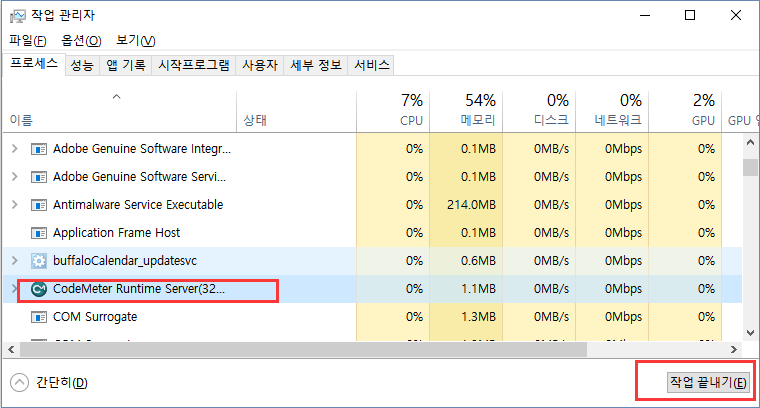
방법 3. 충돌하는 프로그램 업데이트 또는 재설치
- Windows 검색 상자에 제어판을 입력하고 클릭하여 제어판을 엽니 다.
- "프로그램 및 기능"을 클릭하고 문제가있는 프로그램을 선택하십시오.
- 또는 프로그램 및 기능 섹션으로 이동하여 문제가있는 프로그램을 클릭하고 "업데이트"또는 "제거"를 클릭합니다.
- 화면 안내에 따라 53 런타임 오류를 일으킨 문제가있는 프로그램을 업데이트하거나 다시 설치하십시오.
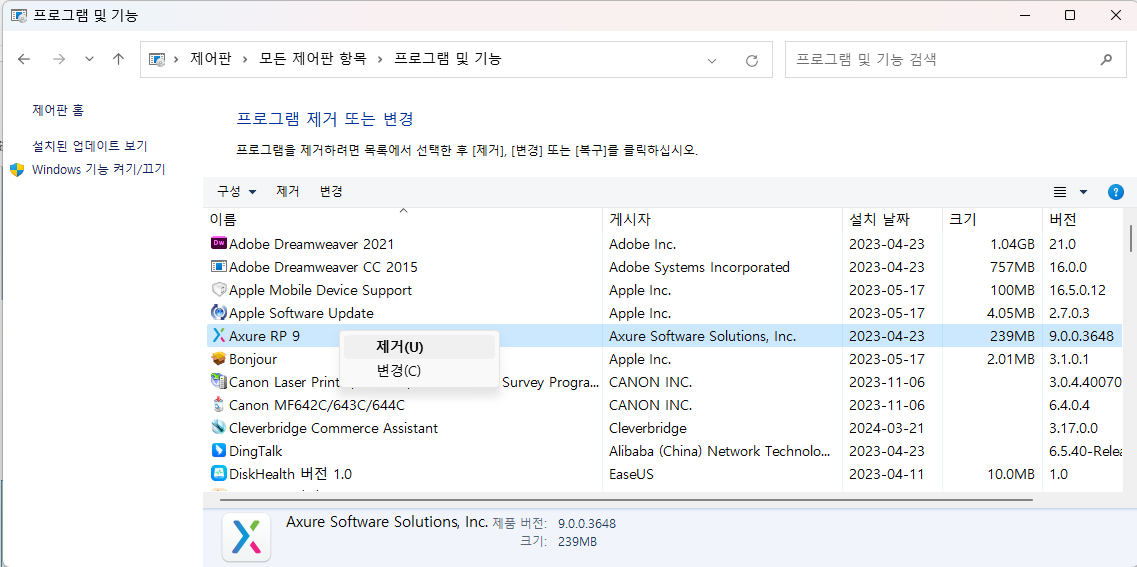
방법 4. 런타임 라이브러리 재설치
- Windows 10의 프로그램 및 기능으로 이동하여 Microsoft Visual C ++ 재배포 가능 패키지를 찾아 마우스 오른쪽 버튼으로 클릭합니다.
- "제거"를 클릭하고 컴퓨터를 재부팅하십시오.
- 컴퓨터에 다운로드하여 다시 설치하십시오.
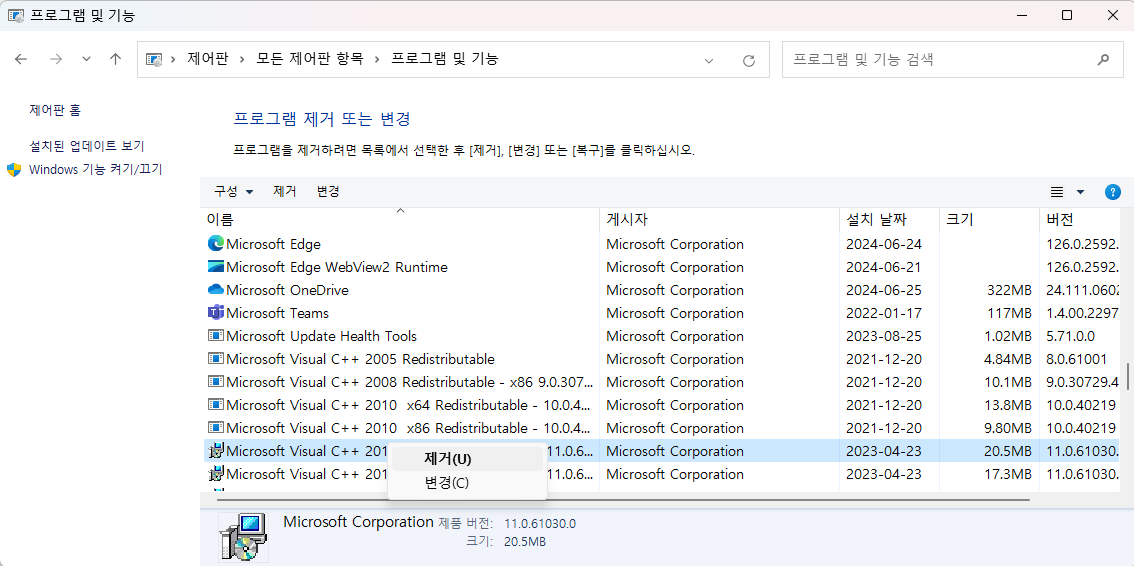
방법 5. 그래픽 드라이버 재설치
- 장치 관리자를 열고 그래픽 드라이버를 찾습니다.
- 비디오 카드 드라이버를 마우스 오른쪽 버튼으로 클릭하고 "제거"를 선택합니다.
- 컴퓨터를 다시 시작하면 Windows가 자동으로 드라이버를 다운로드하고 설치합니다.
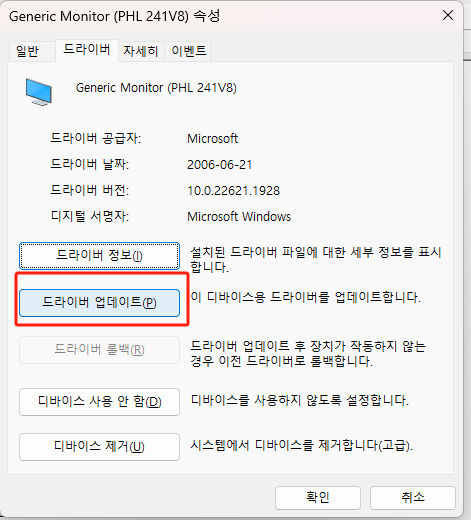
마무리
이 페이지에서는 Word 53 런타임 오류의 증상과 원인, 또는 PC에서 Word 53 런타임 오류를 수정하는 6가지 방법을 설명했습니다.
다음은 Word 파일 런타임 오류 53으로 수행할 작업에 대한 편집자의 제안입니다.
1. Word 폴더 또는 드라이브에 액세스할 수 있는지 확인하고 그렇지 않은 경우 EaseUS Word 파일 복구 소프트웨어로 전환하고 먼저 파일을 복구합니다.
2. 파일 폴더에 액세스할 수 있지만 Word 파일에 53 런타임 오류가 표시되면 파일 사용을 중지합니다.
3. Microsoft 솔루션 및 괴짜 사이트의 솔루션으로 이동하여 Word 파일을 복구하여 이 오류를 제 시간에 제거하십시오.
4. 마지막으로 중요한 Word 문서의 백업을 정기적으로 만드는 것도 유용합니다.
-
Yvette는 수년간 IT 블로거로 활동하면서 다양함 경험은 쌓았습니다.EaseUS 팀에 합류한 이후 EaseUS 웹사이트 편집자로 활발하게 활동하고 있습니다.컴퓨터 데이터 복구, 파티션 관리, 데이터 백업 등 다양한 컴퓨터 지식 정보를 독자 분들에게 쉽고 재밌게 공유하고 있습니다.…
-
2020년에 EaseUS에 합류하여, EaseUS 콘텐츠 팀에서 일해 왔습니다. 컴퓨팅 및 기술에 열성적으로 기술 방법 기사를 작성하고 Windows 및 Mac 데이터 복구, 파일/시스템 백업 및 복구, 파티션 관리, iOS/Android 데이터 복구에 대한 기술 솔루션을 공유하고 있습니다.…

20+
년 경험

160+
개 지역

72 Million+
누적 다운로드 수

4.8 +
트러스트파일럿 평점
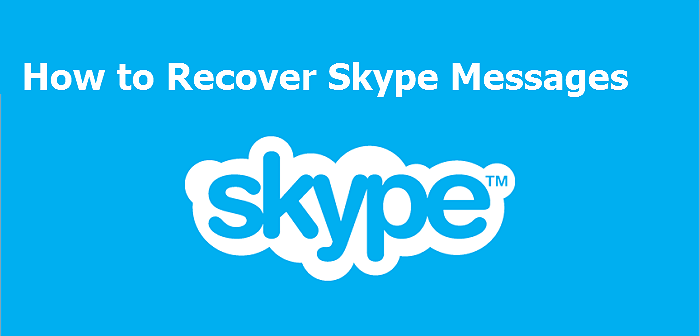
 November 21,2025
November 21,2025